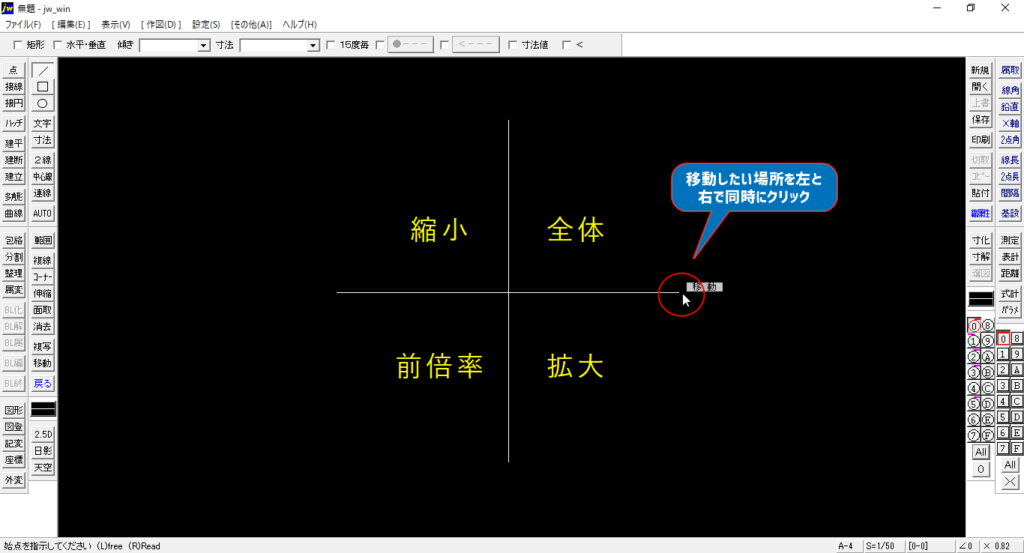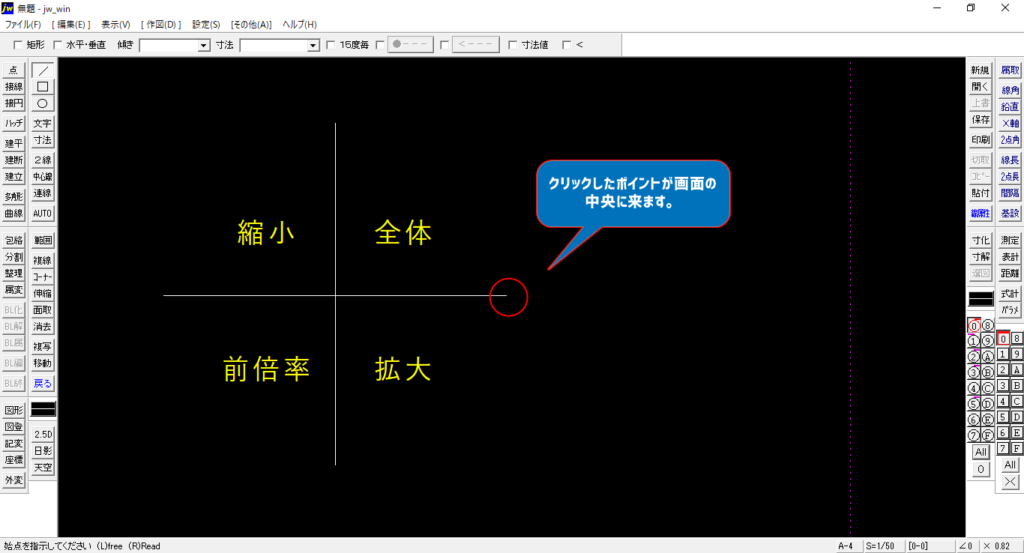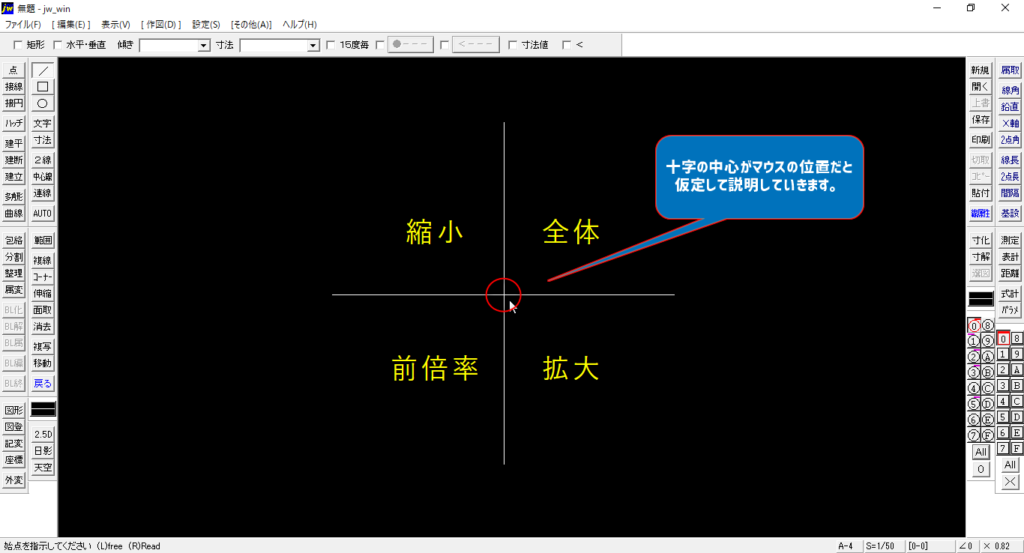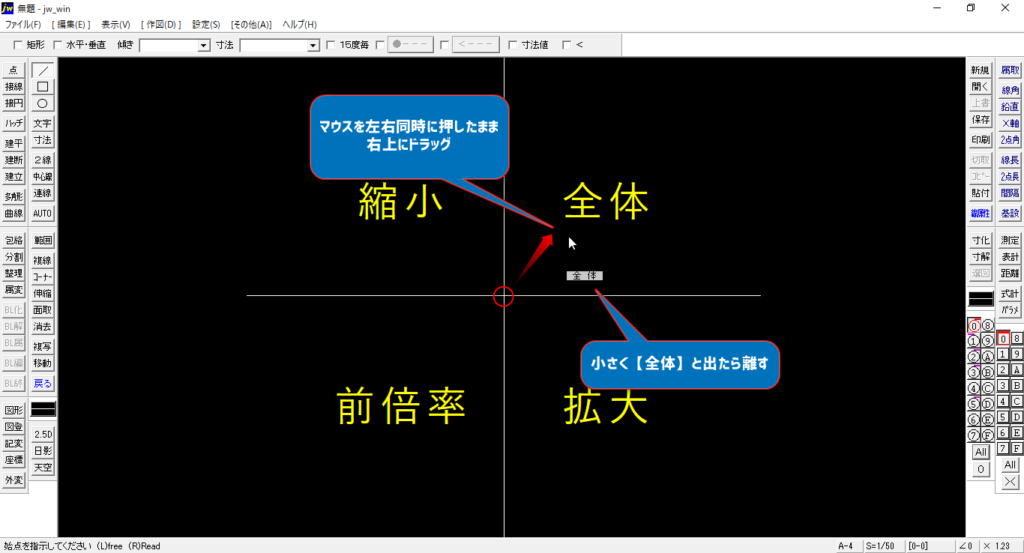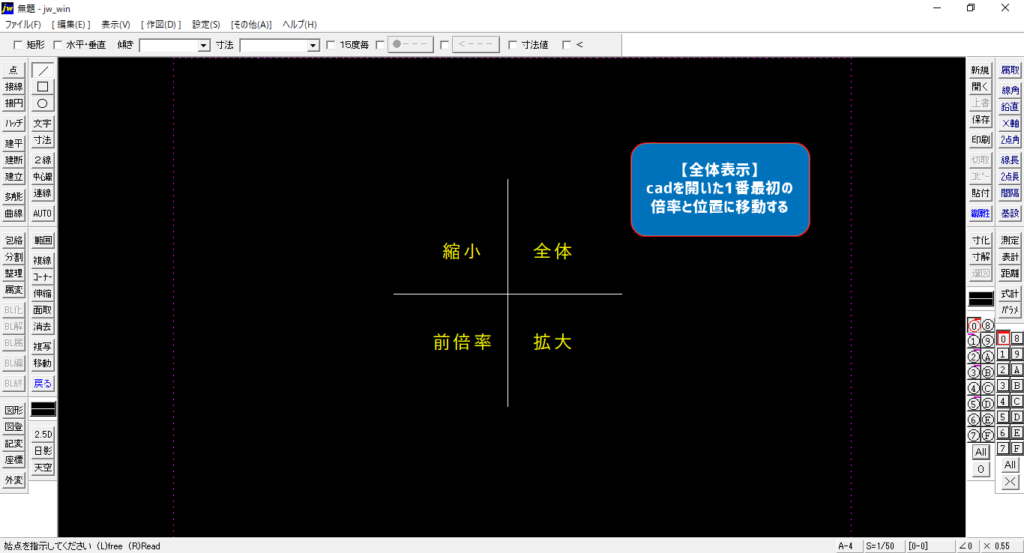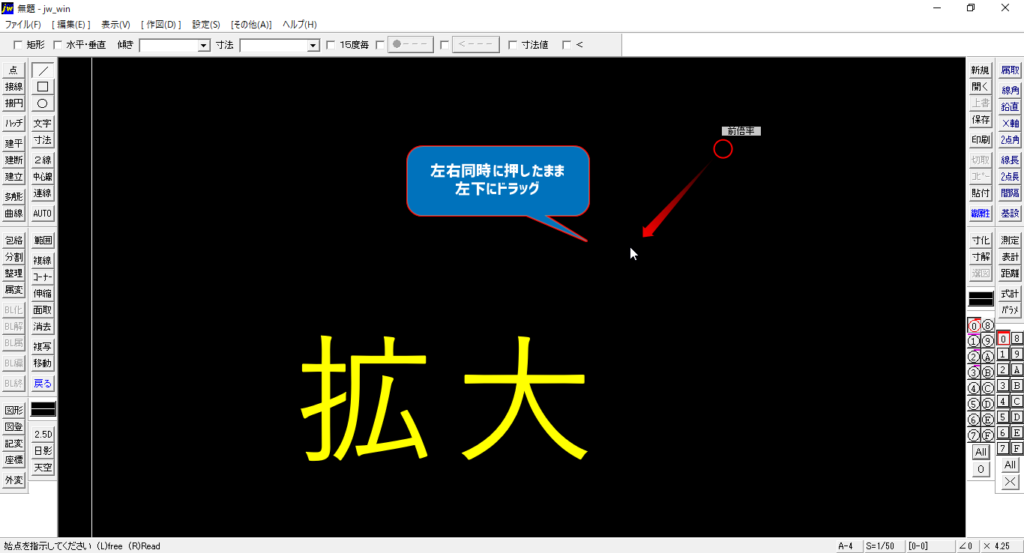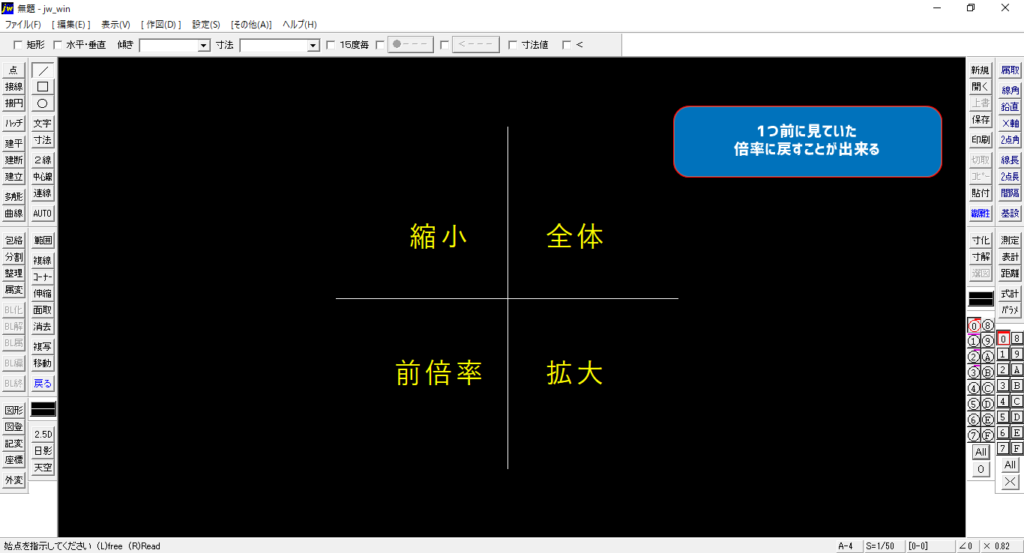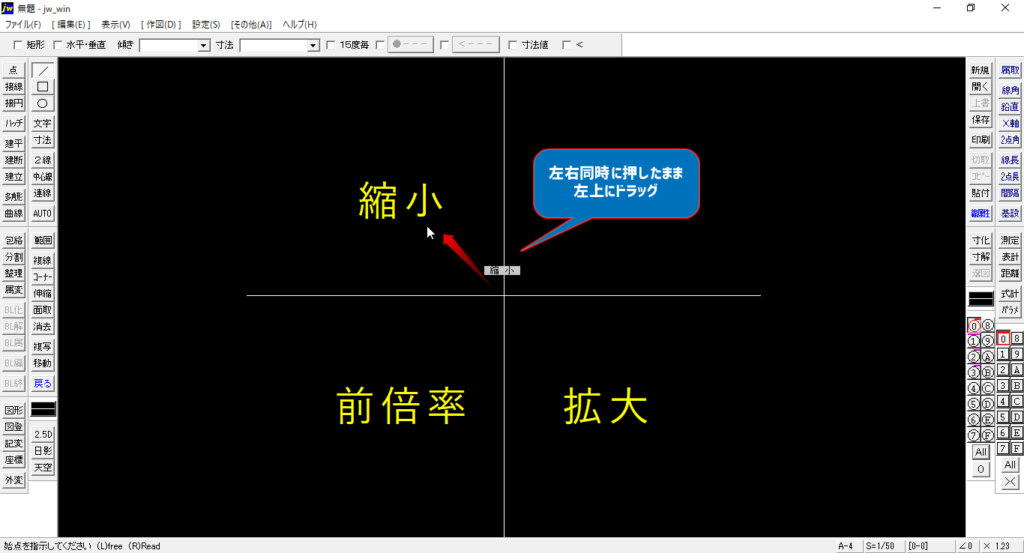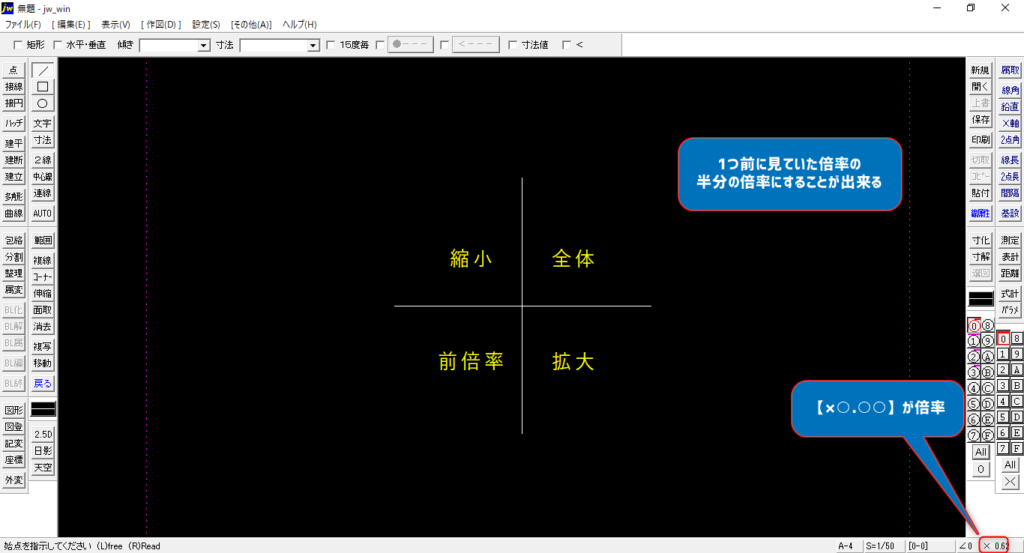こんにちはおとちゃんです!今回はマウスの基本操作です
この記事で紹介していること
- マウスの基本操作
- 作業テクニック
動画でも手順を紹介しています。
マウスの基本操作
1.移動
作図したいポイントへ移動する方法です。
移動
左右同時クリック
同時クリックしたポイントが画面の中央に来ます。
このあと紹介するマウス操作にも繋がる大切な操作です。
2.全体
1番最初に見ていた倍率と位置に戻すことが出来ます。
全体
左右同時に右上にドラッグ

全体像を確認する場合などにとても便利です。
3.拡大
作図したいポイントを大きく見やすく拡大する方法。
拡大
左右同時に右下にドラッグ
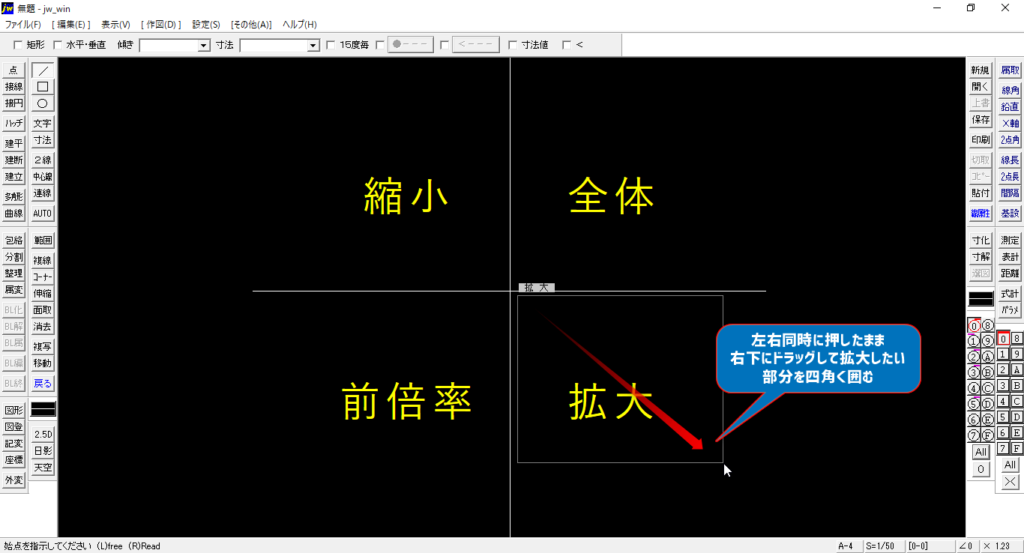
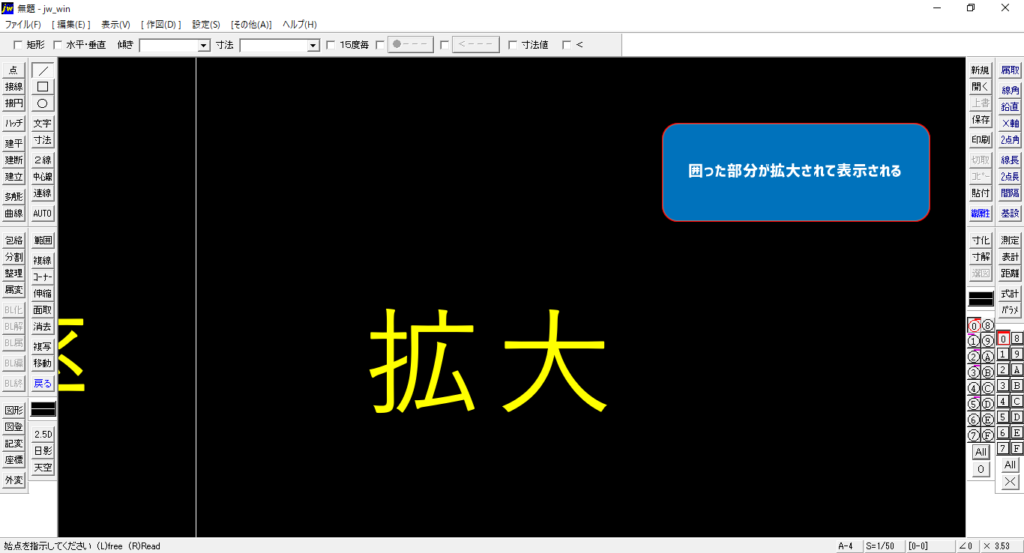 細かい作図などをする場合に自分で見やすい倍率に調整できます。
細かい作図などをする場合に自分で見やすい倍率に調整できます。
基本設定の設定でマウスで拡大と縮小が出来るようになります。
※マウススクロール+or-
気になる方はこちら
こちらもCHECK
-

建築CAD検定対策|jw_cadの初期設定と初心者向けの使い方マニュアル
続きを見る
4.前倍率
ひとつ前に見ていた倍率に戻す方法です。
前倍率
左右同時に左下にドラッグ
ひとつ前の「拡大」などと組み合わせて行ったり来たり。
細かい部分を見たり、前の全体を見たり。
5.縮小
画面を引いて縮小する方法です。
縮小
左右同時に左上にドラッグ
基本設定の設定でマウスで拡大と縮小が出来るようになります。
※マウススクロール+or-
気になる方はこちら
こちらもCHECK
-

建築CAD検定対策|jw_cadの初期設定と初心者向けの使い方マニュアル
続きを見る
マウス操作まとめ
- 移動:左右同時クリック
- 全体:左右同時ドラッグで右上
- 拡大:左右同時ドラッグで右下
- 前倍率:左右同時ドラッグで左下
- 縮小:左右同時ドラッグで左上
基本的なマウス操作を覚えたらいよいよツールバーから様々な機能を使っていきましょう。
最初は【線】コマンドを覚えるのがおすすめです。こちらの記事もどうぞ!
こちらもCHECK
-

【jw_cad基本編】線コマンドの使い方|ポイントまとめ
続きを見る